Heim >häufiges Problem >Windows 11: So entfernen Sie die Bearbeitung mit Clipchamp aus dem Kontextmenü des Datei-Explorers
Windows 11: So entfernen Sie die Bearbeitung mit Clipchamp aus dem Kontextmenü des Datei-Explorers
- PHPznach vorne
- 2023-05-03 17:07:062463Durchsuche
Clipchamp ist die neue Standardanwendung im Microsoft Windows 11-Betriebssystem. Microsoft kaufte den webbasierten Videoeditor im Jahr 2021 und integrierte ihn Anfang 2022 in Entwicklungs-Builds von Windows 11.
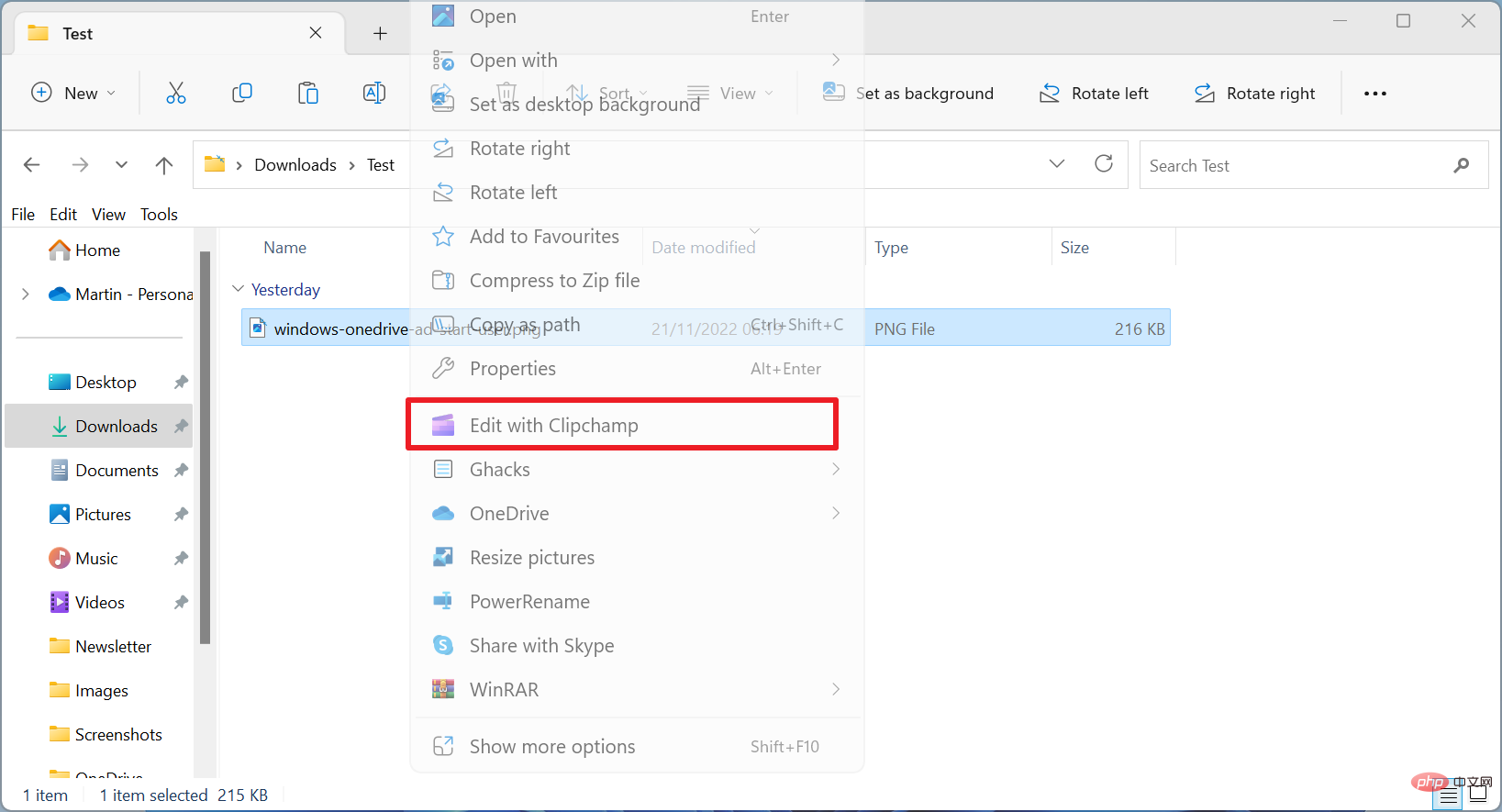
Die kostenlose Version von Clipchamp war damals nicht wirklich nutzbar, da sie zu viele Einschränkungen hatte. Alle Videos werden mit einem Wasserzeichen versehen und Exporte werden auf 480p beschränkt. Microsoft hat einige Einschränkungen aufgehoben und verfügbare Pläne geändert. Der Export unterstützt jetzt 1080p und beim Export der kostenlosen Version wird kein Wasserzeichen mehr hinzugefügt.
Microsoft macht Clipchamp zu einer Standard-App im Windows 11 2022-Update.
Benutzer von Windows 11 können an verschiedenen Stellen auf Clipchamp stoßen. Einer davon ist der Datei-Explorer, genauer gesagt im Rechtsklick-Kontextmenü von Mediendateitypen.
Die Option „Bearbeiten mit Clipchamp“ befindet sich gut sichtbar im Kontextmenü. Benutzer von Windows 11, die den Medieneditor nicht verwenden, haben zwei Hauptoptionen, um die Kontextmenüliste im Datei-Explorer zu entfernen:
- Clipchamp vollständig auf dem System deinstallieren.
- Bearbeiten Sie die Windows-Registrierung, um nur den Clipchamp-Kontextmenüeintrag zu entfernen.
Die erste Option ist unkompliziert und für die meisten Benutzer besser geeignet, da sie einfacher auszuführen ist.
Clipchamp von Windows 11 deinstallieren
- Wählen Sie Start > Einstellungen.
- Wechseln Sie zu Apps > Installierte Apps.
- Geben Sie „clipchamp“ in das Suchfeld oben ein, um die App schnell zu finden.
- Aktivieren Sie das Dreipunktmenü neben dem Clipchamp-Eintrag und wählen Sie den Befehl Deinstallieren.
- Bestätigen Sie den Deinstallationsbefehl.
Clipchamp wurde aus dem System entfernt, einschließlich der Kontextmenüeinträge der Anwendung.
Kontextmenüeintrag für Clipchamp entfernen

Benutzer von Windows 11, die Clipchamp verwenden, aber den Kontextmenüeintrag nicht benötigen, können den Eintrag einfach aus dem Betriebssystem entfernen. Diese Methode kann auch nützlich sein, wenn Clipchamp auf andere Weise entfernt wurde, der Kontextmenüeintrag jedoch nicht entfernt wurde.
Hinweis: Die Registrierung ist das Kernsystem von Windows und es wird empfohlen, vor dem Fortfahren ein Backup zu erstellen.
- Öffnen Sie die Startoberfläche.
- Geben Sie den Registrierungseditor ein und wählen Sie das Ergebnis aus.
- Bestätigen Sie die angezeigte Sicherheitsabfrage.
- Fügen Sie den Pfad ComputerHKEY_LOCAL_MACHINESOFTWAREMicrosoftWindowsCurrentVersionShell Extensions in das Adressfeld oben ein.
- Wenn der Blocked-Unterschlüssel nicht vorhanden ist, klicken Sie mit der rechten Maustaste auf Shell-Erweiterungen und wählen Sie Neu > Schlüssel. Nennen Sie es „Blockiert“.
- Klicken Sie mit der rechten Maustaste auf Blockiert und wählen Sie Neu > Zeichenfolgenwert.
- Nennen Sie es {8AB635F8-9A67-4698-AB99-784AD929F3B4}. Diese Zeichenfolge ist die Clipchamp-GUID.
- Beenden Sie den Registrierungseditor.
- Starten Sie das System neu.
Das obige ist der detaillierte Inhalt vonWindows 11: So entfernen Sie die Bearbeitung mit Clipchamp aus dem Kontextmenü des Datei-Explorers. Für weitere Informationen folgen Sie bitte anderen verwandten Artikeln auf der PHP chinesischen Website!

